pr如何做字幕一个一个出来
1、双击打开PR软件快捷图标,打开软件。
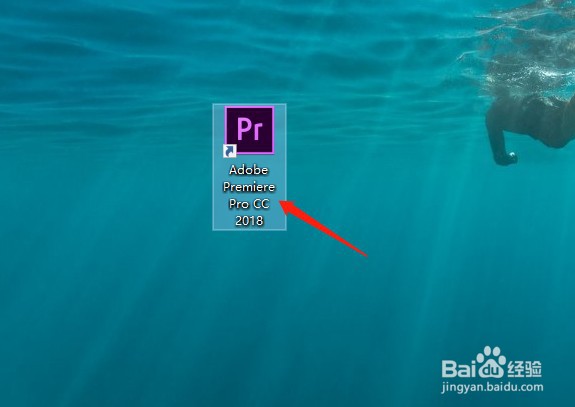
2、打开软件后,在弹出来的开始菜单中单击一下新建项目。
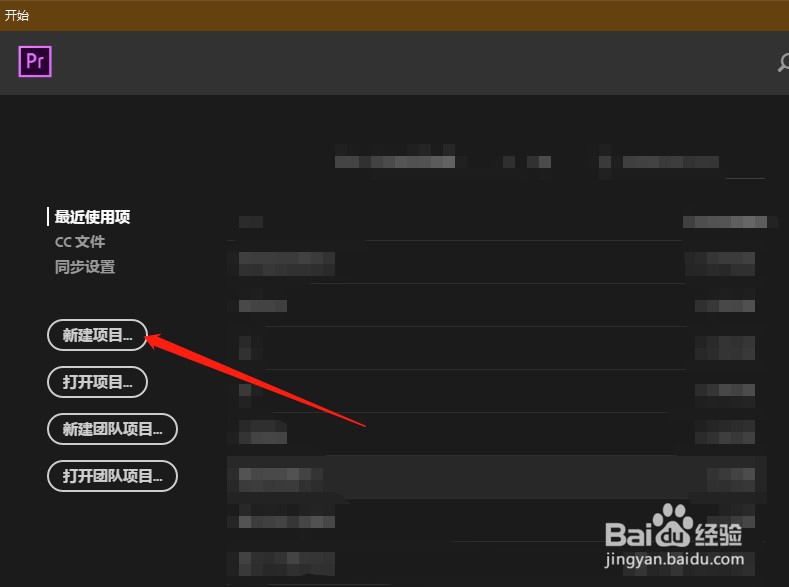
3、在弹出来的新建项目对话框中输入项目名称,然后单击确定。
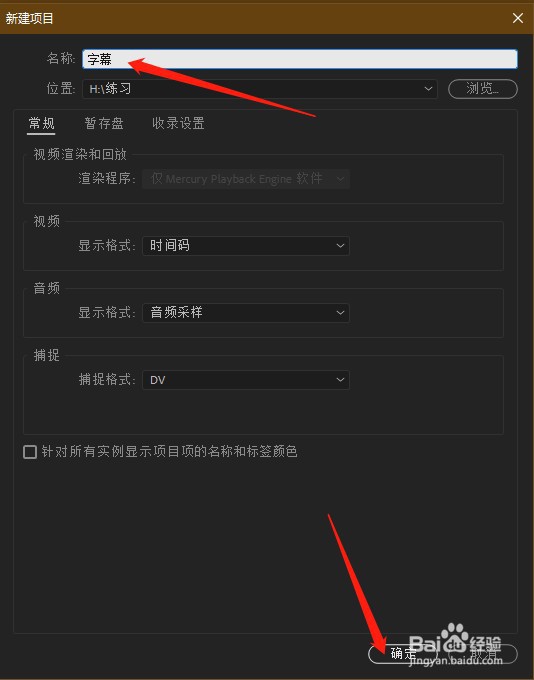
4、单击确定后,在打开的pr操作界面中双击一下项目框的空白处,先来导入视频素材。
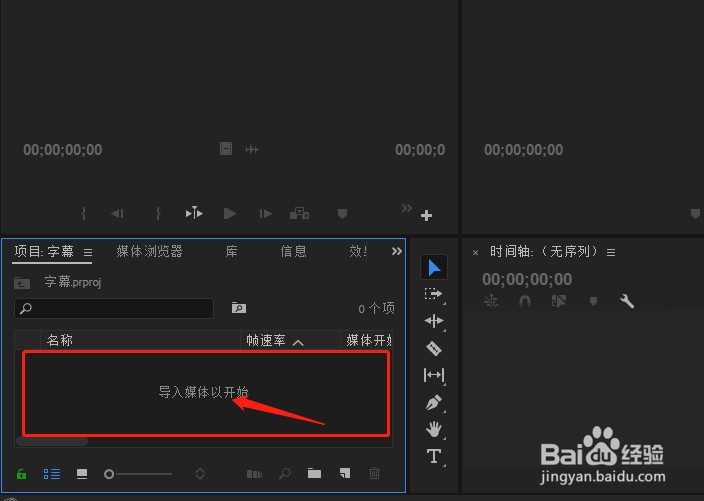
5、在弹出的导入对话框中选择需要的视频素材,然后单击打开。
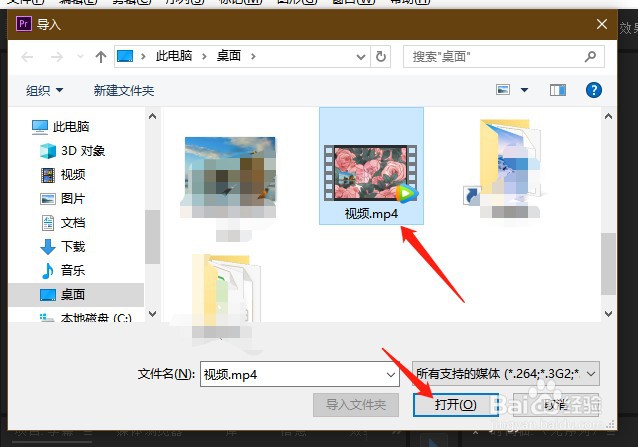
6、导入视频素材后,用鼠标左键按住素材箱中的视频拖至时间轴上。
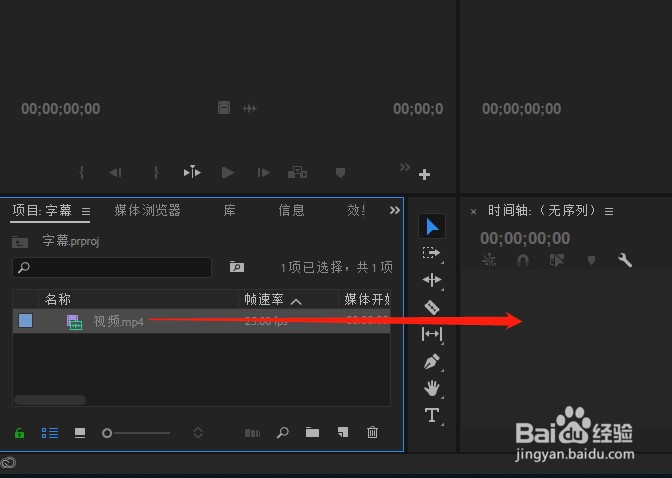
7、然后,单击文件菜单,在下面选择新建,在二级菜单中选择一下旧版标题。
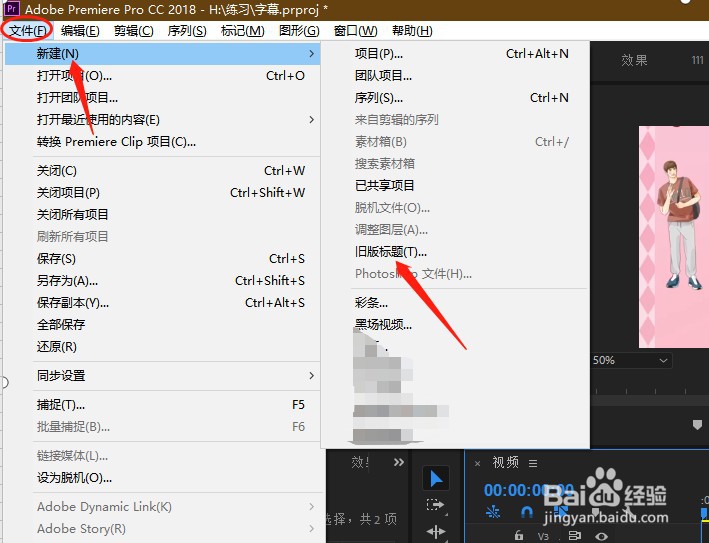
8、在弹出来的新建字幕对话框中,修改时基为30fps,然后单击确定。
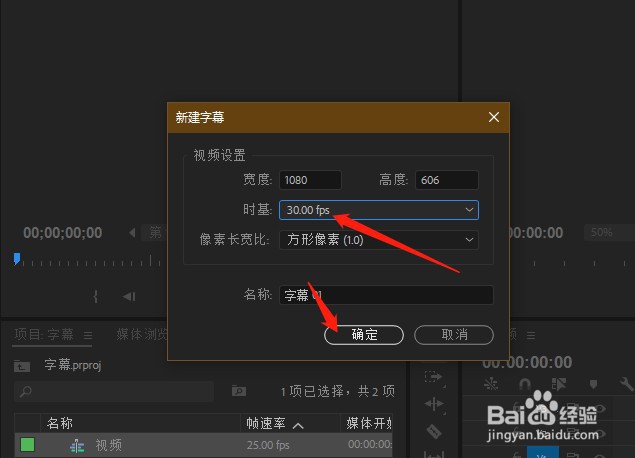
9、在字幕编辑对话框中单击一下,输入需要的字幕样式,然后关闭对话框。
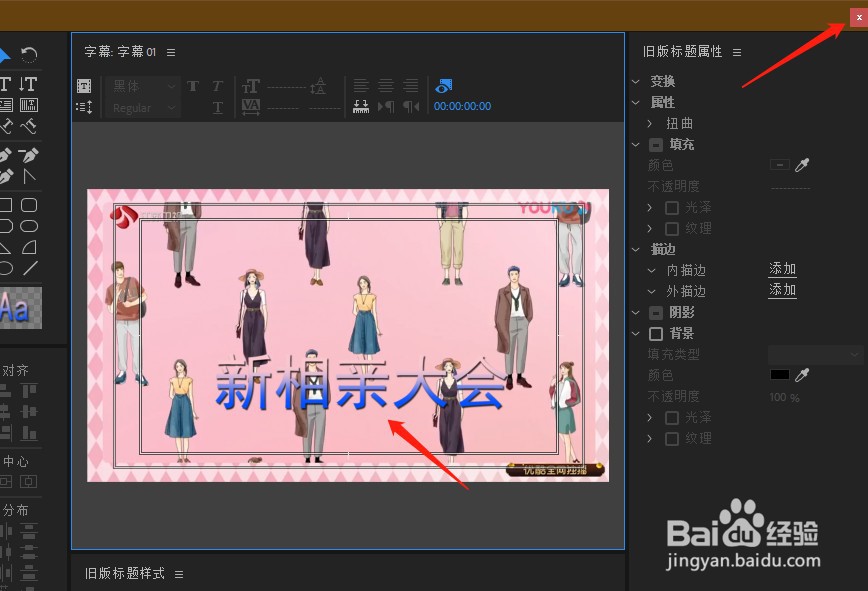
10、把编辑好的字幕素材用鼠标左键拖至第二视频轨道上。
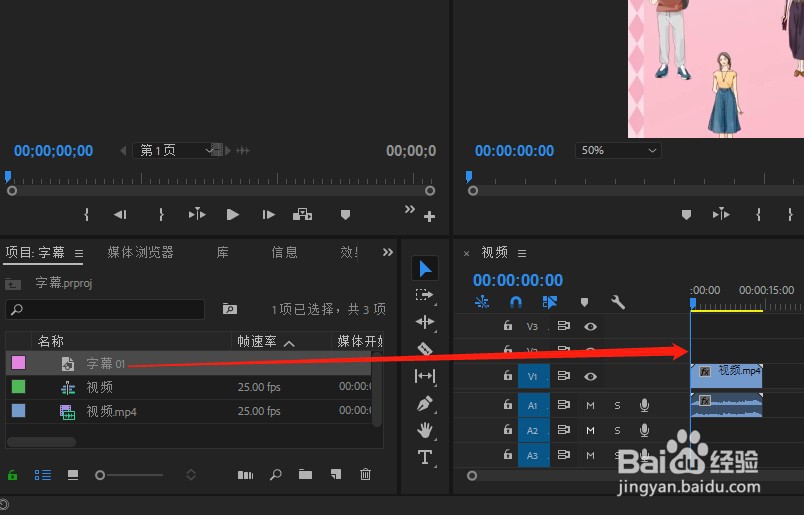
11、接下来,单击效果,在下依次打开视频过渡,擦除,用鼠标左键按住划出选项拖至字幕开头位置。
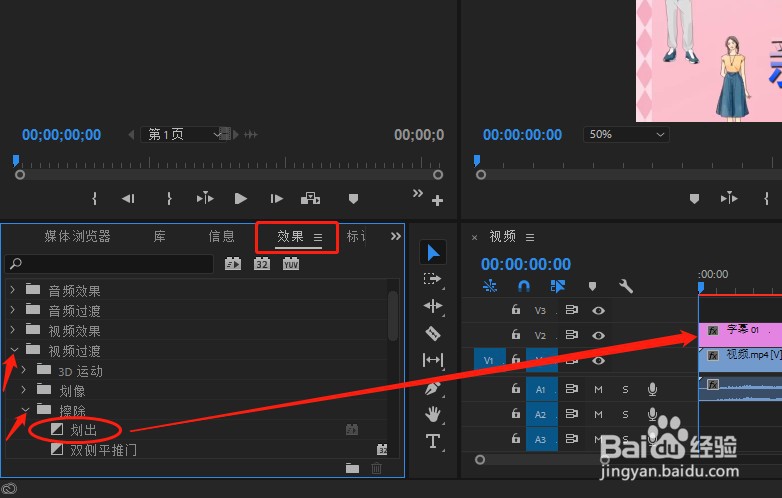
12、最后,播放视频可以看到字幕中的文字是一个一个出来的。
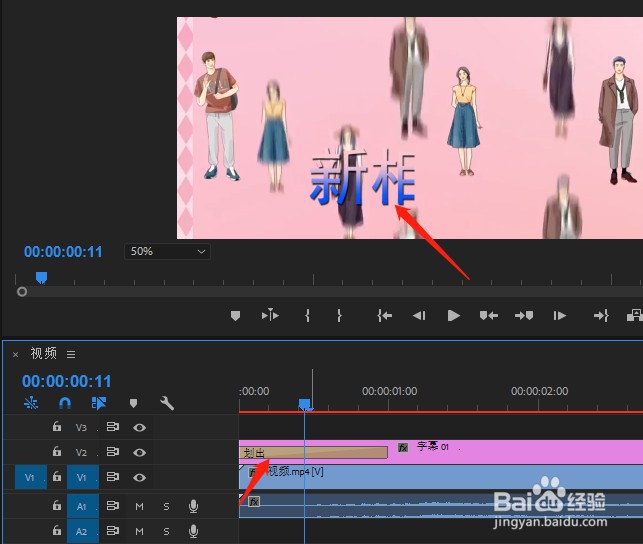
声明:本网站引用、摘录或转载内容仅供网站访问者交流或参考,不代表本站立场,如存在版权或非法内容,请联系站长删除,联系邮箱:site.kefu@qq.com。
阅读量:20
阅读量:94
阅读量:187
阅读量:38
阅读量:34